
Пока что не все системные администраторы насладились в полной мере знакомством с криптолокерами, хотя стараются многие. В этой статье я расскажу, что нужно сделать, чтобы облегчить попадание шифровальщика в инфраструктуру и обеспечить максимально разрушительные последствия.
В зависимости от мировоззрения и настроения написанное можно воспринимать как буквально, так и творчески.
Вектор атаки и защита периметра
Чаще всего шифровальщики попадают в инфраструктуру двумя путями – через электронную почту, или снаружи, через RDP. С почтой все понятно: письма «из налоговой» и «из банка» доходят до своих получателей даже через спам-фильтры (лучше их, конечно, отключить вовсе). А вот на втором способе я остановлюсь подробнее.
Для начала нужно открыть RDP наружу – так будет проще работать сотрудникам, без всяких там неудобных VPN. Если шеф требует усилить информационную безопасность, просто повесьте внешний порт RDP на другой. Сканерам это не помешает, а начальник может и успокоится.
Webinar Защита от программ шифровальщиков 26 января 2017 г
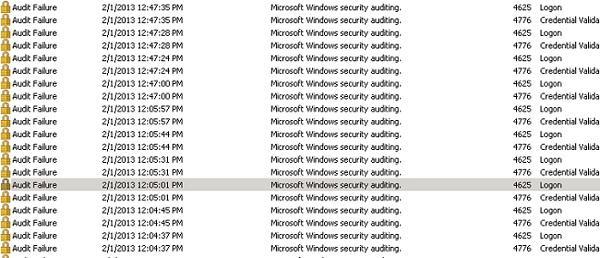
Брутфорс при включенном аудите неудачных попыток входа
Вирус будет пытаться попасть на ваш сервер с помощью перебора пароля. Чтобы максимально упросить ему эту задачу, проведите следующий «тюнинг»:
- На терминальном сервере отключите блокировку учетных записей, которая срабатывает после нескольких неудачных попыток входа;
- Если на сервере терминала работает аналог fail2ban, например, Ts_block, EvlWatcher или RdpGuard, то удалите его немедленно. Такой сервис обеспечит вам блокировку на фаерволе IP–адреса после неудачных попыток подключения. Вы же не хотите мешать взлому, верно?
- Пароли пользователей и администраторов должны быть максимально короткими и простыми – в идеале, состоять только из цифр. Если вдруг руководство прикажет принять меры, то включите требования к сложности пароля. Это никак не помешает шифровальщику, если не ставить ограничение по длине. Без ограничений по длине пользователи будут использовать словарные пароли, ведь они удобнее сложных комбинаций и проще для подбора.
Когда RDP открыт наружу, у всех пользователей заданы простые пароли, а письма со ссылками на архивы регулярно приходят на почту, то вирус себя ждать не заставит. Следующая задача администратора – облегчить вновь прибывшему достойное кормление в инфраструктуре.
Оптимизируем инфраструктуру
Когда шифровальщик «постучится» к вам в виде письма от «прокуратуры», то система может и насторожиться. Вот пользователь скачал архив, запустил исполняемый файл, но при запуске возникает сообщение:

Это означает, что в системе включена политика ограниченного использования программ (SRP – Software Restriction Policies). Эта технология появилась во времена Windows XP и ее принцип работы очень прост: при настроенной политике ни один из исполняемых файлов, кроме разрешенных, не будет запущен. И действительно опасными для системы останутся только эксплойты.
Защита рабочих станций и серверов с помощью Secret Net Studio 8.5
К счастью для шифровальщиков редкие администраторы включают эту политику. Если вашей системе «не повезло» и защита работает, то нужно изменить доменную или локальную групповую политику, поставив по умолчанию уровень безопасности «неограниченный»:
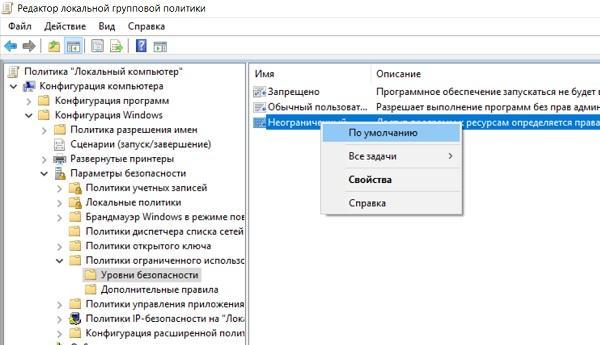
Но руководство может обратить внимание на отключение политики. В таком случае для вируса можно открыть другую лазейку. Обычно при настройке SRP разрешается запуск исполняемых файлов из системных папок, но остается без внимания один нюанс: в системных папках есть подпапки, в которых у пользователя есть права на создание файлов. Например, путь C:WindowsTemp:
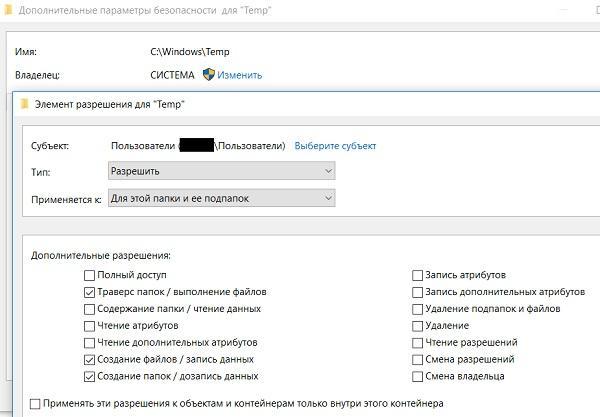
В параметрах безопасности разрешите создание файлов и их выполнение
Полный список занятных подпапок в системных каталогах можно получить с помощью Powershell или через утилиты вроде DumpSec.
Get–ChildItem C:Windows –recurse | Get–Acl | export–csv filename.csv
Шифровальщикам, попавшим в систему через почту, это, конечно, не поможет. Но если автор вируса получил непривилегированный доступ к серверу, то он сможет закинуть в эти папки исполняемые файлы и зашифровать все, что угодно. Опытный «хозяин» шифровальщика сможет получить также и хэши паролей (особенно, если система использует NTLM), а через них вскрыть хэш перебором и открыть для себя уже привилегированный доступ. Чтобы вместо безопасного Kerberos работал NTLM, достаточно заходить на сетевые ресурсы не по имени, а по IP-адресу.
Права администратора на компьютерах тоже помогают в получении хэшей. Поэтому если пользователю понадобится доступ к специфическим приложениям, то не стоит выделять его компьютер в отдельный VLAN. Оптимально вместе с правами локального администратора сразу выдать и доменного.
Если политика ограниченного использования программ отключена, то антивирус можно оставить: все равно шифровальщика, который использует установленный архиватор, антивирус сможет поймать только по сигнатурам. При этом UAC нужно отключить.
Теперь вирус гарантированно сможет проникнуть в инфраструктуру и зашифровать полезные данные. Однако для окончательного триумфа этого недостаточно: ведь у вас останутся резервные копии, которые быстро восстановят работоспособность. Поэтому что? Правильно, корректируем настройки резервного копирования – чтобы не мешали.
Настраиваем резервное копирование
Не стоит отключать резервное копирование целиком – это вызовет массу вопросов даже у не очень подкованных сотрудников, когда вы вдруг не сможете восстановить по их просьбе удаленный файл.
Есть более изящные способы сделать так, чтобы восстановление системы после атаки шифровальщика стало невозможным:
- Бэкапы должны быть на одном сервере: шифровальщик их зашифрует, а имеющиеся теневые копии – удалит;
- Файлы нужно архивировать с расширением .zip или .bak. Упаси биллгейтс, будут файлы .exe или вовсе без расширения – наш «зверек» может их пропустить!
- Нежелательно делать резервное копирование в облако или на сетевой ресурс, подключаемый по отдельному имени пользователя – так вирусу будет сложно до них добраться;
Другой хороший вариант – настроить резервное копирование в расшаренную папку с правами «Все — полный доступ». - Не следует хранить бэкапы за определенный период: лучше ежедневно создавать резервные копии, затирая предыдущие. И не нужно включать для бэкапа настройки копирования по собственному протоколу в свой репозиторий;
- Еще один момент, про который не стоит забывать – встроенное средство архивации Windows может делать резервные копии на жесткий диск, невидимый в системе. Это неудобно и вам, и шифровальщику.
Теперь после атаки шифровальщика можно грустно, но уверенно говорить, что резервных копий нет. Это победа!
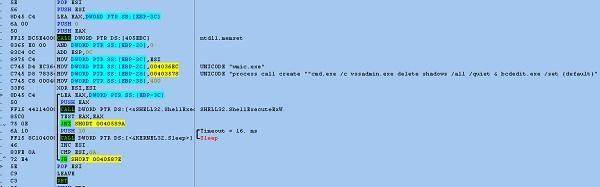
Spora ransomware удаляет теневые копии с помощью команды vssadmin.exe и отключает восстановление в загрузчике. UAC мог бы остановить это действие.
Хотя нет – вы можете сделать завершающий аккорд и стать посредником между организацией и авторами шифровальщиков. Для этого скажите начальнику, что вымогателям платить не надо, но есть компании, занимающиеся расшифровкой. После этого возьмите у него сумму, равную той, которую просят вымогатели плюс накиньте свой процент – и вуаля, к моральному удовольствию прибавилась еще и тихая денежная радость. Можно смело считать себя богом системных интриг и… лучше уволиться.
А теперь серьезно
На написание этой статьи сподвигло одиннадцатое за последние полгода обращение от организаций, пострадавших от действий шифровальщика. При расследованиях вектора атаки встречались дивные вещи вроде открытого наружу RDP для пользователя «1» с паролем «1», открытых вложений из писем «от банка», и исследователя, перепутавшего изолированный компьютер-песочницу с доменной машиной.
Обидно, что простейшая настройка SRP и закрытый чуть более серьезно периметр позволили бы избежать грустных последствий. Надеюсь, материал поможет кому-то организовать защиту предприятия более разумно или хотя бы задуматься об этом.
- шифровальщик
- защита данных
- защита периметра
- Блог компании Сервер Молл
- Системное администрирование
- Антивирусная защита
- IT-инфраструктура
- Восстановление данных
Источник: habr.com
10 способов спастись от программ-вымогателей
Несколько простых и действенных правил, которые помогут вам защитить свои файлы от заражения трояном-шифровальщиком.

Kate Kochetkova
Одной из самых опасных угроз в современном кибермире являются трояны-вымогатели. Попав в систему, эти программы по-тихому шифруют файлы пользователя — документы, видеозаписи и фотографии. Все процессы проходят в фоновом режиме, чтобы жертва не смогла обнаружить, что происходит.
Закончив свое мерзкое дело, троян выводит на экран сообщение, в котором рассказывает пользователю что-то вроде «ваши файлы зашифрованы, если хотите их вернуть, отправьте кругленькую сумму на этот счет». Платить придется в биткойнах. Так как часто жертвами программ-вымогателей становятся неопытные пользователи, помимо сбора денег им еще придется разобраться, где и как эти самые биткойны можно купить.
Этот метод мошенничества отличается особенно злой иронией: все файлы остаются у пользователя, только открыть их не получается — они надежно зашифрованы. Очень обидно.
«Вылечить» данные без ключа практически невозможно, новейшие версии вымогателей используют очень стойкое шифрование, а ключи хранят там, где до них не доберешься. Поэтому легче предотвратить заражение системы, чем иметь дело с последствиями.
10 советов по борьбе с вирусами-шифровальщиками.
- Advice
- kaspersky internet Security для всех устройств
- ransomware
- безопасность
- вредоносное ПО
- данные
- программы-вымогатели
- советы
- трояны
- угрозы
- шифровальщики
Источник: www.kaspersky.ru
Защита от шифровальщиков с помощью FSRM в Windows Server

21.10.2016

itpro

Windows Server 2012 R2

комментария 54
В этой статье мы разберем методику использования функционала File Server Resource Manager (FSRM) на файловом сервере Windows Server 2012 R2 для детектировании и блокировки работы вирусов-шифровальщиков (троянов-энкодеров, Ransomware или CryptoLocker). В частности, разберемся, как установить службу FSRM, настроить детектирование определенных типов файлов и, в случае детектирования таких файлов, заблокировать доступ пользователя к каталогу на файловом сервере.
Детектирование шифровальщиков с помощью FSRM
Если компонент File Server Resource Manager еще не установлен на сервере, его можно установить с помощью графической консоли Server Manager или из командной строки PowerShell:
Install-WindowsFeature FS-Resource-Manager -IncludeManagementTools
Проверим, что роль установилась:
Get-WindowsFeature -Name FS-Resource-Manager
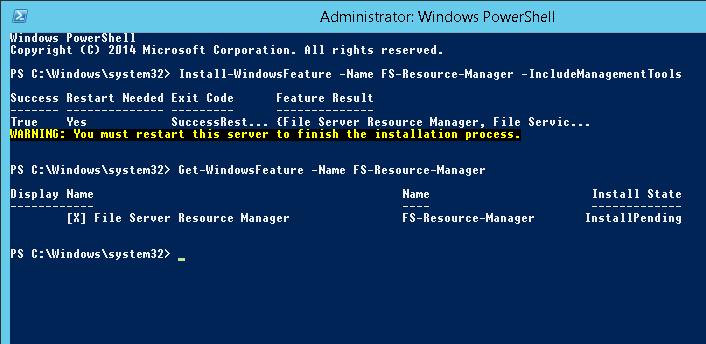
После установки компонента сервер нужно перезагрузить.
Настройка SMTP параметров FSRM для отправки email уведомлений
Следующий этап — конфигурация SMTP параметров службы FSRM, благодаря которым администратор может настроить отправку email уведомлений на свой ящик. Для этого запустите консоль fsrm.msc, щелкните ПКМ по корню консоли File Server Resource Manager и выберите пункт Configure Options.
Укажите адрес SMTP сервера, почтовый ящик администратора и имя отправителя.
Совет. Если у вас отсутствует внутренний почтовый сервер, можно настроить пересылку через SMTP релей на внешние ящики.

Проверить корректность настройки SMTP сервера можно, отправив тестовое письмо с помощью кнопки Send Test E-mail.
Настроить параметры SMTP службы FSRM также можно выполнить с помощью Powershell:
Set-FsrmSetting -AdminEmailAddress «[email protected]» –smtpserver smtp.adatum.com –FromEmailAddress «[email protected]»
Создание группы расширений файлов, создаваемых шифровальщиками
Следующий шаг – создать группу файлов, в которой будут содержаться известные расширения и имена файлов, которые создают шифровальщики в процессе работы.
Этот список можно задать из консоли FSRM. Для этого разверните раздел File Screening Management -> File Groups и в меню выберите Create File Group.
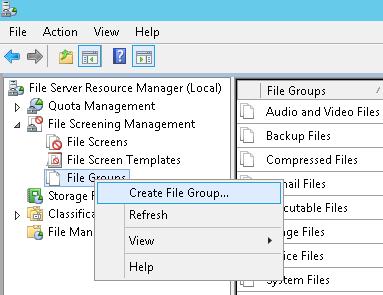
Нужно указать имя группы (к примеру, Crypto-files) и внести все известные расширения в список с помощью поля Files to include.
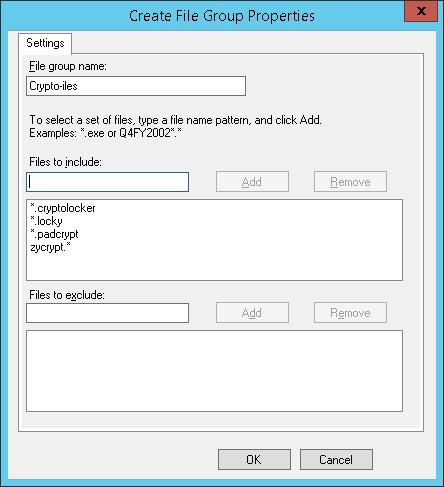
Список известных расширений файлов, создаваемых шифровальщиками довольно большой, поэтому намного проще создать его с помощью PowerShell.
В Windows Server 2012 создать группу файлов с помощью PowerShell можно так:
В Windows Server 2008 R2 придется воспользоваться утилитой filescrn.exe:
filescrn.exe filegroup add /filegroup:»Crypto-files» /members:»DECRYPT_INSTRUCTIONS.TXT|DECRYPT_INSTRUCTION.TXT| DecryptAllFiles.txt|enc_files.txt|HowDecrypt.txt|How_Decrypt.txt| How_Decrypt.html|HELP_TO_DECRYPT_YOUR_FILES.txt|HELP_RESTORE_FILES.txt| HELP_TO_SAVE_FILES.txt|restore_files*.txt| restore_files.txt|RECOVERY_KEY.TXT|HELP_DECRYPT.PNG|HELP_DECRYPT.lnk| DecryptAllFiles*.txt|Decrypt.exe|ATTENTION. txt|AllFilesAreLocked*.bmp| MESSAGE.txt|*.locky|*.ezz|*.ecc|*.exx|*.7z.encrypted|*.ctbl| *.encrypted|*.aaa|*.xtbl|*.EnCiPhErEd|*.cryptolocker|*.micro|*.vvv| *.ecc|*.ezz|*.exx|*.zzz|*.xyz|*.aaa|*.abc|*.ccc|*.vvv|*.xxx| *.ttt|*.micro|*.encrypted|*.locked|*.crypto|*_crypt|*.crinf| *.r5a|*.XRNT|*.XTBL|*.crypt|*.R16M01D05|*.pzdc|*.good| *.LOL!|*.OMG!|*.RDM|*.RRK|*.encryptedRSA|*.crjoker| *.LeChiffre|*[email protected]_com|*.0x0|*.bleep|*.1999| *.vault|*.HA3|*.toxcrypt|*.magic|*.SUPERCRYPT|*.CTBL|*.CTB2|*.locky»
Совет. Список известных расширений файлов различных шифровальщиков можно составить самостоятельно, или воспользоваться готовыми периодически обновляемым списками, ведущимися энтузиастами:
Во втором случае актуальный список расширений файлов для FSRM можно грузить прямо с веб сервера с помощью Invoke-WebRequest
Либо воспользоваться готовым файлом: crypto_extensions.txt. Данный файл можно сохранить на диск и обновить с его помощью созданную группу файлов FSRM:
$ext_list = Get-Content .crypto_extensions.txt
Set-FsrmFileGroup -Name «Crypto-files» -IncludePattern ($ext_list)
Настройка File Screen Templates
Создадим новый шаблон File Screen Template, в котором определяются действия, которые FSRM должен выполнить при обнаружении указанных файлов. Для этого в консоли FSRM перейдите в раздел File Screen Management -> File Screen Templates. Создадим новый шаблон Create File Screen Template.
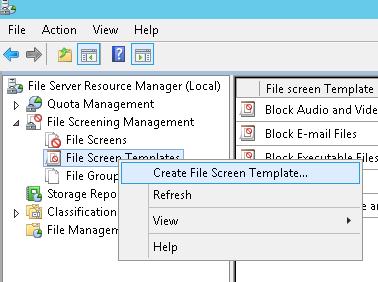
На вкладке настроек укажем имя шаблона “Block_crypto_files”, тип скрининга – Active screening (запрещается создавать указанные типы файлов) и в списке групп файлов выбрать Crypto-Files.
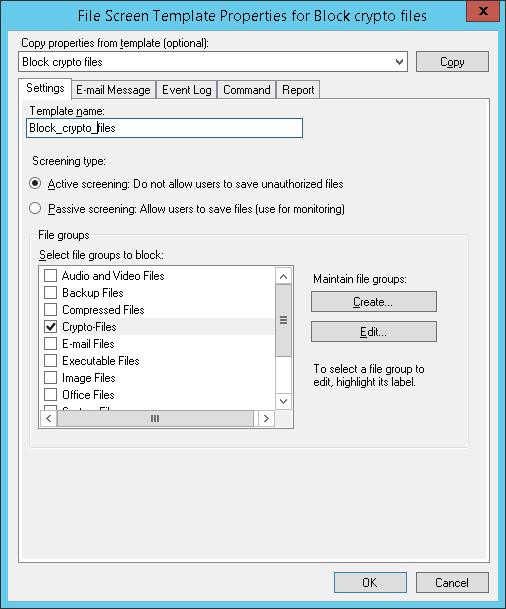
На вкладке E-mail Message включим отправку почтовых уведомлений, настроив текст оповещения по-своему вкусу.
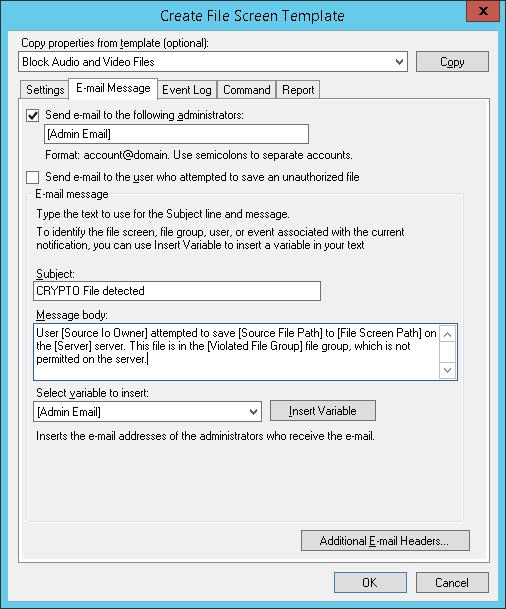
На вкладке Event Log включим запись события в системный журнал. С указанием записывать только имя пользователя: [Source Io Owner]
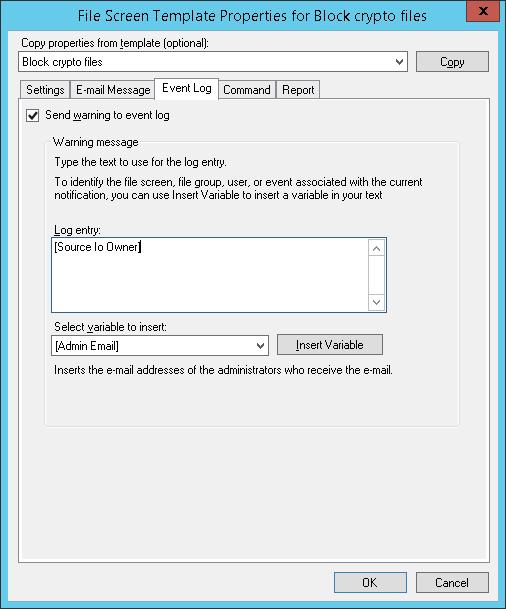
На вкладке Command можно указать действие, которое нужно выполнить при обнаружении такого типа файла. Об этом чуть ниже.
Сохраните изменения. В списке шаблонов должен появится еще один.
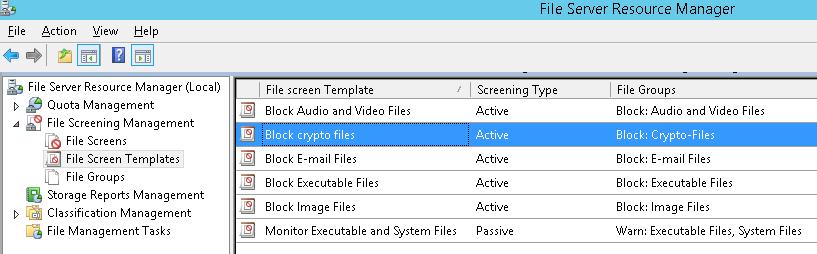
Применение шаблона File Screen к диску или папке
Осталось назначить созданный шаблон к диску или сетевой папке на сервере. В консоли FSRM создадим новое правило Create File Screen.
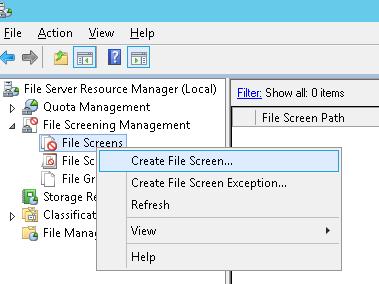 В поле File screen path нужно указать локальный диск или путь к каталогу, для которого мы хотим включить систему защиты от шифровальщика, а в списке шаблонов выбрать созданный ранее шаблон Block_crypto_files.
В поле File screen path нужно указать локальный диск или путь к каталогу, для которого мы хотим включить систему защиты от шифровальщика, а в списке шаблонов выбрать созданный ранее шаблон Block_crypto_files.
Автоматическая блокировка доступа пользователя, зараженного шифровальщиком
Осталось настроить действие, которое FSRM будет выполнять при обнаружении файлов, созданных шифровальщиками. Мы воспользуемся готовым скриптом: Protect your File Server against Ransomware by using FSRM and Powershell (https://gallery.technet.microsoft.com/scriptcenter/Protect-your-File-Server-f3722fce). Что делает этот скрипт? При попытке записать «запрещенный» тип файла в сетевой каталог, FSRM запускает данный скрипт, который анализирует журнал событий и на уровне шары запрещает запись пользователю, из-под осуществлялась попытка записать запрещенный тип файла. Таким образом, мы заблокируем доступ зараженного пользователя к сетевой папке.
Скачайте указанный скрипт и распакуйте его в корень каталога C: на файловом сервере. В эту же папку скопируйте утилиту SubInACL (нужна для изменения разрешений на сетевой каталог). В каталоге должны оказаться следующие файлы:
- RansomwareBlockSmb.ps1
- StartRansomwareBlockSmb.cmd
- subinacl.exe
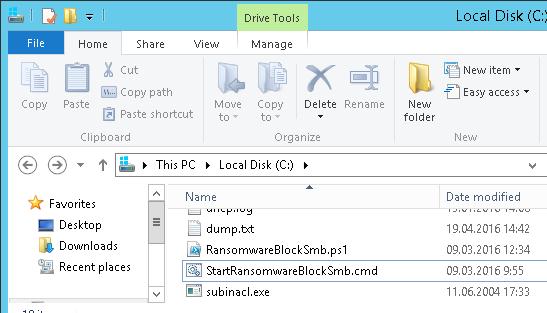
Примечание. В PS скрипте пришлось изменить строки:
$SubinaclCmd = «C:subinacl /verbose=1 /share \127.0.0.1» + «$SharePart» + » /deny=» + «$BadUser»
if ($Rule -match «Crypto-Files»)
Осталось в настройках шаблона “Block crypto files” на вкладке Command указать, что должна запуститься командная строка с аргументом StartRansomwareBlockSmb.cmd:
Run this command or script: c:windowssystem32cmd.exe
Command arguments: /c “c:StartRansomwareBlockSmb.cmd”
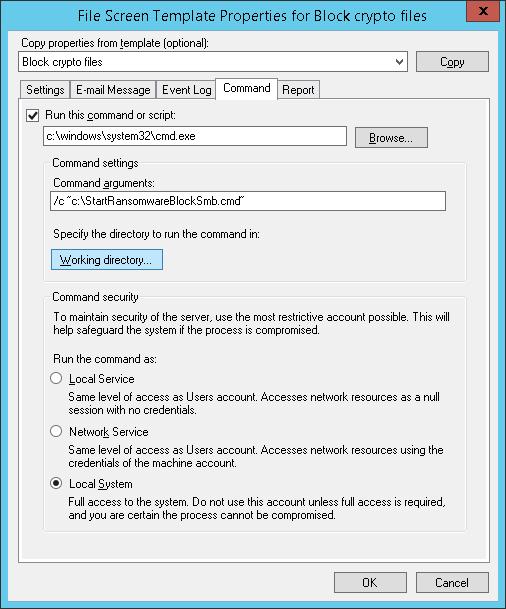
Команда должна выполняться с правами локальной системы (Local System).
Тестирование защиты FSRM
Протестируем, как работает защита FSRM от шифровальщиков. Для чего в защищаемом каталоге создадим файл с произвольным расширением, и попробуем изменить его на запрещенное .locky.
При попытке сохранить запрещенный файл FSRM запишет в журнал событие:
Event ID: 8215
Source: SRMSVC
Скрипт RansomwareBlockSmb.ps1на основании данных из события запретит текущему пользователю доступ к данному каталогу, выставив в разрешениях на шару персональный deny:
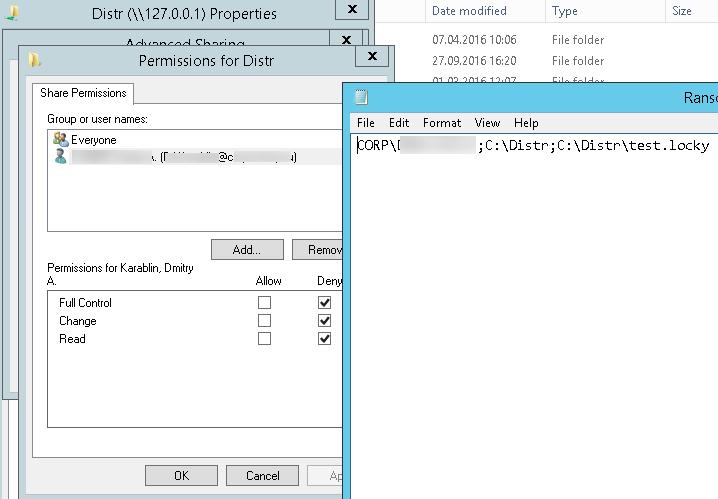
Защита работает! В корне диска в логе можно посмотреть каталог и пользователя, из-под которого пытался запустится шифровальщик.
Если нужно обеспечить еще более высокий уровень зашиты, можно перейти от черного списка файлов к белому, когда на файловом сервере можно сохранять только файлы разрешенных типов.
Итак, мы рассмотрели, как с помощью FSRM автоматически блокировать доступ к сетевым каталогам пользователям, компьютеры которых заражены вирусом-шифровальщиком. Естественно, использование FSRM в таком режиме не может дать 100% гарантию защиты файлов на серверах от этого класса вирусов, но как один из эшелонов защиты, методика вполне себе пригодна. В следующих статьях мы рассмотрим еще несколько вариантов противодействия вирусам-шифровальщикам:
- Как восстановить файлы пользователя из снимков VSS после заражения шифровальщиком
- Блокировка вирусов и шифровальщиков с помощью Software Restriction Policies

Источник: winitpro.ru
